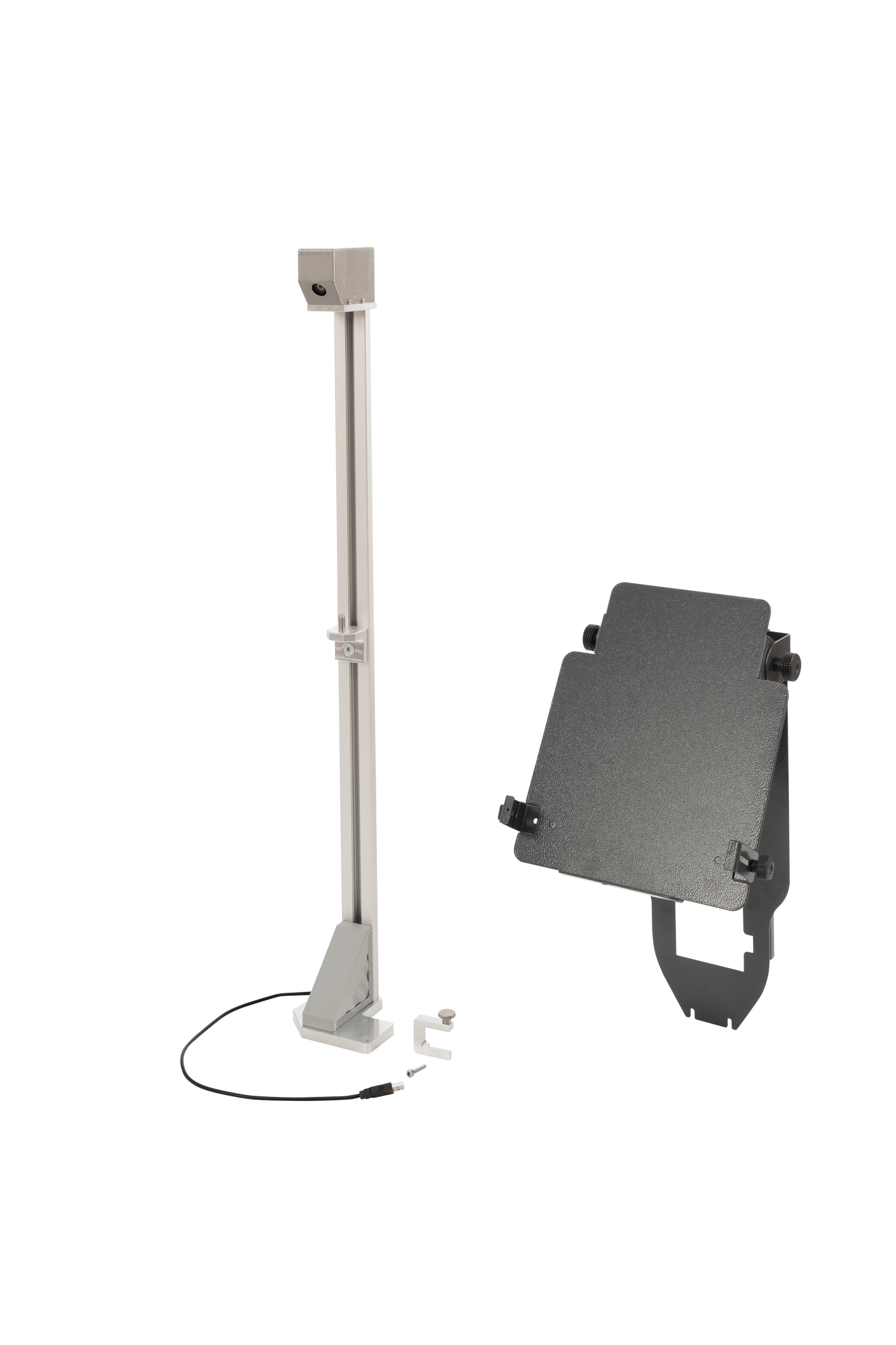
SCT 17
Help Center
Īsās lietošanas instrukcijas ir pieejamas Bosch Download Library: https://www.downloads.bosch-automotive.com
Tālāk dotās saites aizved tieši uz ražotājiem specifiskajām īsajām lietošanas instrukcijām.
---Separator---
Attāluma mērījums tiek veikts ar kameru un atsauces paneli. Kamera mēra attālumu starp kalibrēšanas ierīci un atsauces paneli.
Attāluma mērīšana ir iespējama tikai tad, ja kameras attēlā ir redzams viss atsauces panelis.
Attāluma mērīšana no riteņa rumbas
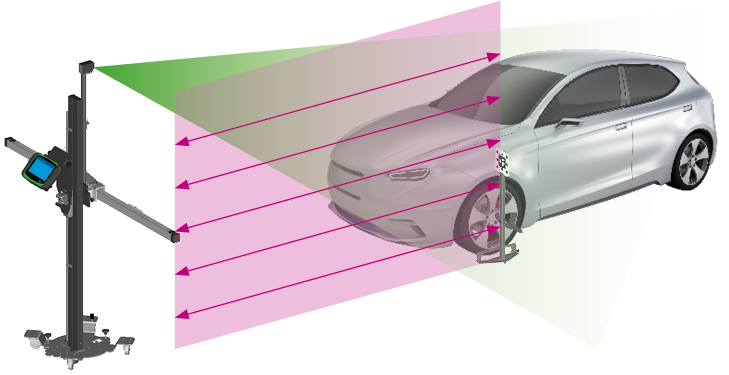
Programmā Bosch ADAS Positioning kā attāluma mērīšanas atsauces punktu izvēlieties riteņa rumbu.
Izlīdzināšanas statīvu ar attāluma mērīšanas atsauces paneli pozicionējiet pie riteņa rumbas.
Attāluma mērīšanas atsauces panelis programmā Bosch ADAS Positioning tiek atzīmēts, tiklīdz tas ir atpazīts.
Pašreizējais attālums tiek parādīts programmā Bosch ADAS Positioning.
---Separator---
Attāluma mērīšana no bufera

Programmā Bosch ADAS Positioning kā attāluma mērīšanas atsauces punktu izvēlieties buferi.
Izlīdzināšanas statīvu ar attāluma mērīšanas atsauces paneli pozicionējiet pie bufera.
Attāluma mērīšanas atsauces panelis programmā Bosch ADAS Positioning tiek atzīmēts, tiklīdz tas ir atpazīts.
Pašreizējais attālums tiek parādīts programmā Bosch ADAS Positioning.
---Separator---
Kalibrēšanas ierīci izlīdzina pret vidusasi ar virtuālās līnijas (1) palīdzību. Virtuālā līnija tiek parādīta Bosch ADAS Positioning kameras attēlā. Uz virtuālās līnijas jābūt diviem pa vidu novietotiem automobiļa atsauces punktiem, piemēram, ražotāja emblēmai (2) automobiļa priekšā un antenai uz automobiļa jumta (3). Tālummaiņas skati tiek parādīti, ja iestatījumos ir aktivizēta funkcija Detalizēts skats.
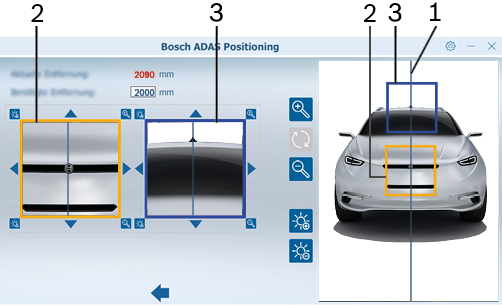
---Separator---
Izlīdzināšana pret vidusasi
Izlīdziniet kalibrēšanas ierīci pret automobiļa vidusasi, izlīdzinot virtuālo līniju tā, lai tā šķērso automobiļa emblēmu un antenu, lai .
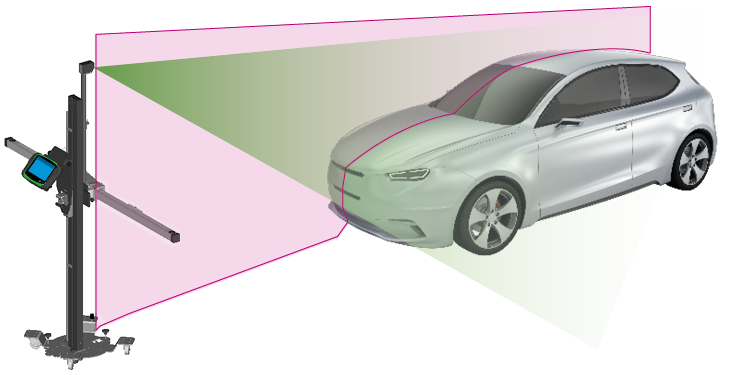
---Separator---
Palaidiet Bosch ADAS Positioning.
Kameru pieslēdziet pie klēpjdatora/planšetdatora, izmantojot USB vadu.
Parādās kameras attēls.
QR kodu turiet tā, lai tas būtu pilnībā redzams kameras attēla zaļajā laukā.
QR kods tiek atpazīts.
Kamera tiek inicializēta.
Kameras sērijas numurs tiek saglabāts sadaļā "".
---Separator---
Atsauces panelis nav pilnībā redzams kameras attēlā.
Gādāt, lai atsauces panelis ir pilnībā redzams kameras attēlā.
---Separator---
Citi priekšmeti, piemēram, akumulatora lādētāja vads, aizsedz atsauces paneli.
Gādāt, lai citi priekšmeti neaizsedz atsauces paneli.
---Separator---
Jā, lietojot Bosch ADAS Positioning, pie viena klēpjdatora/planšetdatora var pieslēgt atšķirīgas kameras.
Katra kamera ir vienreiz jāinicializē programmā Bosch ADAS Positioning, izmantojot QR kodu.
Kameras sērijas numurs tiek saglabāts sadaļā " ".
".
Sadaļā " " vienmēr jābūt izvēlētam tās kameras sērijas numuram, kuru paredzēts izmantot izlīdzināšanai.
" vienmēr jābūt izvēlētam tās kameras sērijas numuram, kuru paredzēts izmantot izlīdzināšanai.
---Separator---
Jā. Vienu kameru var lietot kopā ar vairākiem datoriem, kuros ir pieejama programma Bosch ADAS Positioning.
Katrā klēpjdatorā/planšetdatorā, ar kuru paredzēts lietot kameru, ir vienreiz jāveic kameras inicializācija ar QR kodu.
Kameras sērijas numurs tiek saglabāts sadaļā " Iestatījumi".
Sadaļā " " vienmēr jābūt izvēlētam tās kameras sērijas numuram, kuru paredzēts izmantot izlīdzināšanai.
" vienmēr jābūt izvēlētam tās kameras sērijas numuram, kuru paredzēts izmantot izlīdzināšanai.
---Separator---
Atsauces punkts "Lietotāja definēts" ir paredzēts automobiļu ražotājiem, kuri nosaka, ka attāluma mērīšana jāveic tieši no priekšējo kameru sistēmas pozīcijas. Tādēļ nav iespējams veikt mērījumu ar atsauces paneli uz izlīdzināšanas statīva. Ir nepieciešama otras personas palīdzība, kura attāluma mērīšanas laikā pozicionē atsauces paneli tieši pie priekšējo kameru sistēmas.
Izvēlēties atsauces punktu "Lietotāja definēts".
Ar otras personas palīdzību pozicionēt atsauces paneli pie priekšējo kameru sistēmas.
Kalibrēšanas ierīci novietot nepieciešamajā attālumā.
---Separator---
Sadaļā " izvēlēties nepieciešamo valodu.
izvēlēties nepieciešamo valodu.
Apstiprināt izmaiņas ar <>.
---Separator---
Izmantojot detalizēto skatu, izvēlēti kameras attēla apgabali tiek palielināti. Tādējādi vertikālo līniju var precīzāk izlīdzināt attiecībā pret automobiļa atsauces punktiem.
Sadaļā " aktivizēt/deaktivizēt detalizēto skatu.
aktivizēt/deaktivizēt detalizēto skatu.
Apstiprināt izmaiņas ar <>.
---Separator---
Sadaļā " tiek parādīti visu inicializēto kameru sērijas numuri.
tiek parādīti visu inicializēto kameru sērijas numuri.
---Separator---
Sadaļā " izvēlēties nepieciešamās kameras sērijas numuru.
izvēlēties nepieciešamās kameras sērijas numuru.
Apstiprināt izmaiņas ar <>.
---Separator---
Sadaļā " izvēlēties nepieciešamo līniju krāsu.
izvēlēties nepieciešamo līniju krāsu.
Sadaļā " izvēlēties nepieciešamo līniju biezumu.
izvēlēties nepieciešamo līniju biezumu.
Apstiprināt izmaiņas ar <>.
---Separator---
Sadaļā " izvēlēties nepieciešamo krāsu.
izvēlēties nepieciešamo krāsu.
Apstiprināt izmaiņas ar <>.
---Separator---